Version 2024.0 – 26. februar 2024
I det følgende kan du læse om de nye funktioner og rettelser, som version 2024.0 af XFlow indeholder.
Endnu gang har teamet lagt sig i selen og udarbejdet en masse spændende tilføjelser og rettelser til XFlow. Bl.a. har vi fået et nyt sammenligningsfelt og vi kan præsentere flere muligheder for login ifm. screening og for tilpasning af kvitteringssiden.
Se gennemgangen af releasen her
Datoer for udrulning af release 2024.0:
SaaS-kunder: Mandag den 26. februar 2024
On-Premise kunder: Muligt fra mandag den 4. marts 2024
Som On-Premise kunde, skal I huske at bestille tid til jeres opdatering - dette gør I ved at sende en mail til vores support support@xflowsupport.dk.
Indhold i Release 2024.0
I denne opdatering af XFlow har vi udviklet et nyt og mere brugervenligt sammenligningsfelt. Feltet giver mulighed for at sammenligne på flere parametre, herunder:
Ja/nej-spørgsmål
Multivælger-spørgsmål
Tal
Tekst
Værdilister
Dynamiske værdier
Dato
Med den nye funktionalitet i sammenligningsfeltet bliver det muligt at inkludere flere værdier i én sammenligning og derefter generere en sand/falsk værdi baseret på, om alle de valgte værdier er opfyldt eller et antal af dem.
Dette betyder, at man kan definere forskellige kriterier, som skal være opfyldt, før feltet giver en sand værdi. Det kan f.eks. være, at mindst to specifikke valg i en multivælger skal vælges, eller at både ja/nej-feltet og et specifikt tal/facit skal have bestemte værdier. Dertil kan der laves to grupper af sammenligninger i samme felt, som gør, at man kan lave "eller". Dette betyder, at du kan lave en kriteriegruppe 1 og en kriteriegruppe 2, som der sammenlignes på.
Nyt sammenligningsfelt
På denne måde kan man skræddersy sammenligningsfeltet til at opfylde de specifikke behov i den enkelte selvbetjeningsløsning. Feltet kan benyttes meget simpelt, hvor man sammenligner på en værdi, eller mere avanceret, hvor man sammenligner på flere værdier for at få en sand eller falsk. Sammenligningen vil fungere på tværs af de blanketter, som enten "Vises" eller er "Read-Only" på den aktivitet, udfylderen er i gang med.
Udover at give mulighed for at sammenligne på flere parametre og grupper af parametre, har vi haft fokus på at gøre opsætningen af sammenligningsfeltet så intuitiv som muligt gennem et nyt og mere brugervenligt design.
Du kan læse vejledningen til sammenligningsfeltet her.
Vær opmærksom på, at det tidligere sammenligningsfelt (nu: talsammenligning) ikke længere er muligt at trække ind i blanketter. Anvender man talsammenligningsfeltet i sine blanketter i dag, fungerer dette dog stadig og det er fortsat muligt at redigere i disse.
Tringuiden i XFlow har fået en opdatering, der tilføjer muligheden for at lave betingelsesbaseret visning til dine trin. Denne nye funktion giver dig mulighed for at styre, hvornår et trin skal vises, baseret på udfylders svar. Samtidig er opsætningen blevet simplificeret for at forbedre din oplevelse, når du arbejder med tringuiden.
Udvidelse af tringuiden: Betingelsesbaseret visning af trin
Tringuiden indeholder nu følgende funktioner:
Preview af tringuide: Med 'Vis preview' kan du se den faktiske rækkefølge af trinene i din løsning samt de tilknyttede blanketskabeloner for hvert trin, så du har et klart overblik over, hvordan din løsning vil blive præsenteret for udfylder.
Visning af tilknyttede blanketskabeloner: Visningen af hvilke blanketskabeloner, der er tilknyttet aktiviteten, vises nu øverst. For hver blanketskabelon der er tilknyttet aktiviteten, kan du også se, hvilket trin denne er tilknyttet, og ændre dette undervejs i din opsætning. Det er kun blanketskabeloner, som du har sat til ‘Vises’ og ‘Read-only’ i blanktopsætningen, der vises her.
Vær opmærksom på, at rækkefølgen på trinene er styret af rækkefølgen, som blanketskabelonerne er tilføjet til arbejdsgangskabelonen.Tilføj ét trin pr. blanketskabelon: Med henblik på at gøre det nemt at anvende tringuiden, har vi tilføjet en funktion, der gør det muligt at tilføje ét trin pr. blanketskabelon, der er tilføjet til den pågældende aktivitet i flowet - blot ved et enkelt klik på knappen ‘Tilføj alle’. Derudover er det selvfølgelig også muligt at tilføje trin manuelt.
Rediger trinnavnet: Hvis du skal ændre navnet på et trin, kan du let gøre det ved at klikke på blyantikonet og indtaste det nye navn. Hvis I har sprogversionering tilknyttet i XFlow, er det nu muligt at oversætte de enkelte trin her.
Opsæt betingelser for visning af trinnet: Med opdateringen af tringuiden kan du nu styre, hvornår hvert trin i løsningen skal vises ved hjælp af betingelser. Dette giver dig mulighed for at skabe løsninger, der tilpasser sig udfylders input i realtid.
Vær opmærksom på, at de betingelser der opsættes, skal være fra felter, der vises i en blanket på denne udfyldelse, enten som "Vises" eller "Read-Only".
Hvis du har brug for hjælp til at sætte tringuiden op, kan du her finde en vejledning til tringuiden. Du kan også klikke på 'Vejledning'-linket nederst i vinduet, der hvor du opsætter tringuiden i XFlow.
Det er nu muligt at fravælge den standardmail, der sendes, når man inviterer en ekstern bruger via CPR-nummer eller CVR-nummer i XFlow. Denne ændring giver jer mulighed for at målrette jeres kommunikation ved i stedet at oprette en tilpasset mailaflevering og på den måde sikre, at modtagerne kun får de nødvendige informationer.
Sådan gør du:
Gå til 'Hvem'-trinnet i det relevante flow
Vælg 'Ekstern bruger'
Vælg herefter 'Ekstern bruger inviteres fra CPR-nummer i blanketten'
En ny mulighed for at fravælge den automatiske standard e-mail vil være tilgængelig via en checkbox
Opsæt en dataaflevering til Digital Post før det valgte trin, for at sende beskeden til personen som skal udfylde trinnet.
Derved vil det være muligt at lave sin egen beskedskabelon som man kender det fra normale Digital Post afsendelser. Benyt “DeeplinkMitID” for at få udfylder direkte ind på trinnet, de skal udfylde.
Opret egne skabeloner til CPR-invitationsbesked
Flere loginmuligheder ifm. screening
Vi har gjort det muligt for udfyldere at logge ind via forskellige metoder, når screening er aktiveret i en arbejdsgang. Ud over MitID kan udfyldere nu også anvende Single Sign-On (SSO) eller e-mail/password som login-metoder i forbindelse med screening. Denne tilføjelse øger fleksibiliteten og sikrer, at adgangen til screening sker på den måde, der bedst opfylder behovene for den enkelte arbejdsgang.
For at anvende de nye login-muligheder, skal formularbygger sætte flueben ved de ønskede login-metoder i indstillingerne for screeningsaktiviteten i flowet. Dette sikrer, at udfylder vil blive mødt med de valgte loginmetoder på loginsiden. Hvis én specifik login-metode er valgt for en arbejdsgang, vil XFlow automatisk dirigere brugeren til den pågældende loginmetode.
Du kan læse vejledningen til screening her eller ved at klikke på linket inde i XFlow.
Vi har gjort det muligt at tilpasse kvitteringssiden endnu mere. Når du opsætter en kvitteringssideskabelon kan du nu anvende flettefelter, som blandt andet giver mulighed for at inkorporere oplysninger fra udfyldelsen på kvitteringssiden.
Nye muligheder for tilpasning af kvitteringsside
Når du indsætter flettefelter i en kvitteringssideskabelon, kan du på den relevante aktivitet vælge denne skabelon og mappe flettefelterne op til felter i blanketskabelonerne på aktiviteten - præcis som I kender det fra f.eks. mailskabelonen i mailafleveringen.
I dette tilfælde vil kvitteringssiden komme til at se således ud:
Der er desuden en række systemflettefelter, som I kan anvende, herunder flettefeltet [NavnePaaSendteFiler], der på kvitteringssiden vil vise navnene på de eventuelle filer der er sendt med i udfyldelsen.
Derudover har udfylder nu mulighed for at printe kvitteringen direkte fra kvitteringssiden.
Opret bruger med mailadresse direkte i flowet og “Opret bruger” på loginside
Med denne udvidelse bliver det nu muligt at understøtte personer, som ikke har MitID, samtidig bliver det muligt at understøtte situationer, hvor man ikke ønsker, at udfylder benytter MitID-login.
I flowdesigneren er der kommet en ny invitationsmetode, hvor man kan vælge Ekstern bruger (Email/Password). Herefter vælger man, hvilket felt i blanketterne, som e-mailadressen kommer fra. Efterfølgende bliver der oprettet en midlertidig E-mail/Password bruger, og der er mulighed for, at der bliver sendt en mail til brugeren med et direkte link til udfyldelsen. Her vil brugeren skulle logge ind i XFlow ved enten at vælge “Opret bruger” eller “Email-login”, alt afhængig af om det er første gang brugeren logger ind.
I forbindelse med denne opdatering har vi også ændret designet på vores loginside.
‘Opret bruger’ som loginmulighed
Det er nu muligt at lade personer oprette en bruger i XFlow, hvis de ikke har MitID eller af andre grunde ikke skal benytte det. Det er vigtigt at understrege, at dette er en helt ny brugertype i XFlow, og der derfor er en række punkter, der skal tages højde for ved aktivering af dette.
Sådan aktiveres “Opret bruger”: Under Organisationsindstillinger findes der en indstilling “Eksterne brugere kan oprette sig med E-mail”, som gør “Opret bruger” synlig på login siden.
Opstart af arbejdsgang: Den nye brugertype har sin egen indstilling på den enkelte arbejdsgangskabelon, hvor man kan bestemme om netop denne arbejdsgangskabelon må opstartes via login med “Opret bruger”. Indstillingen findes på arbejdsgangskabelonen under “Sikkerhed” → “Opstart” - “Eksterne Email/Password brugere må starte arbejdsgangen”.
Under “Links” på arbejdsgangskabelonen vil der nu være mulighed for at vælge et link, der sender personen, der trykker på linket, direkte til “Opret bruger”-siden.
Det er vigtigt, at man forholder sig til rettighederne for denne nye brugertype. Derfor findes der nu en rolle, der hedder “Ekstern Email bruger”, hvor man kan styre, hvad brugere der er oprettet med “Opret bruger”, kan gøre i systemet. Bemærk at “Ekstern bruger”-rollen er blevet lavet om til “Ekstern MitID bruger”.
Når du aktiverer signering på en aktivitet i flowet, er det
nu muligt at angive, hvilke signeringsmetoder, der accepteres for den pågældende udfyldelse, herunder
om der må signeres med MitID, underskriftsfelt
og/eller en indscannet underskriftsfil.
Vælg signeringsmetode på det enkelte trin i flowet
De signeringsmetoder du vælger på aktiviteten, kan underskriver vælge imellem, når vedkommende kommer til signering i udfyldelsen. Såfremt der kun er valgt MitID som signeringsmetode, vil underskriver blive ledt dirkte til MitID-siden, når vedkommende klikker på ‘Signer’-knappen.
Telefonnummer-felt understøtter udenlandske telefonnumre inkl. landekode
Telefonnummerfeltet understøtter nu udenlandske telefonnumre. Samtidig understøttes udenlandske telefonnumre også ved to faktor-login og i brugeroplysninger.
Landenes navne og landekoder vises på følgende måde:
Standardvalget vil altid være Danmark med mindre man har fravalgt Danmark som valg i organisationsindstillinger.
Telefonnummeret bliver valideret i en bagvedliggende service, ud fra hvilket land der er valgt.
Har man i organisationsindstillinger kun valgt ét land, vil feltet se ud som herunder og der kan ikke ændres på landet:
Feltet validerer stadig på om nummeret er i dansk format.
Vælg lande, der skal være tilgængelige: Landene som skal være mulige at vælge imellem, kan defineres i Organisationsindstillinger under ‘User Interface’:
Opmærksomhed ifm. denne ændring:
Hvis man har en sms dataaflevering med en fast værdi for telefonnummer i en sms afsender, skal man være opmærksom på at få sat landekode (+45) på nummeret - ellers vil man få en fejl i dataafleveringen når den kører.
Alle telefonnumre på eksisterende brugere i systemet bliver ved opdateringen opdateret til at have landekoden +45.
Bruger man SMS dataafleveringer, skal man være opmærksom på at det kan medføre en merudgift hvis man giver mulighed for at indtaste andre lande end Danmark, da sms'er til udlandet koster mere.
Man skal være opmærksom på sine robotter og hvorvidt der skal laves ændringer til disse for at de kan håndtere det nye format. Det telefonnummer som gemmes og indsendes, kommer nu altid til at have landekode på.
Det er nu muligt at generere en PDF, hvor alle standardtekster og informationstekster er frasorteret. Dette kan være relevant i de tilfælde, hvor en sagsbehandler skal bruge de udfyldte oplysninger, men ikke har behov for de eventuelle informationstekster og standardtekster, som udfyldelsen også indeholder, eller i tilfælde, hvor man ønsker at sende en PDF til udfylder uden vejledninger og information til udfyldelsen, som står i disse felter.
Det er ikke muligt at frasortere standardtekster og informationstekster i Standard-PDF’en.
Frasorter standardtekster og informationstekster i PDF
Tilføj tekst til footer
Under organisationsindstillinger, kan du nu tilføje en tekst, som vil blive vist i bunden af hver side af udfyldelsen. Dette giver mulighed for f.eks. at angive kontaktoplysningerne på jeres organisation eller anden information, der er relevant for udfylder.
Du tilføjer footer-teksten under ‘Tekster i organisationsindstillinger’:
Vi har i denne opdatering indført en ny terminologi med fokus på Selvbetjeningsløsninger. Tidligere blev udtrykket 'blanket' anvendt i XFlow. Men med tiden er XFlow blevet mere avanceret, og det anvendes i dag i høj grad til at skabe helstøbte selvbetjeningsløsninger for slutbrugerne. Den nye terminologi er også indført for at understrege mulighederne for brugen af XFlow. Hvis en organisation primært ser XFlows arbejdsgange som blanketter, går den glip af potentialet. Derfor er udtrykket 'blanket' blevet fjernet fra de fleste brugerflader, og i nogle tilfælde er det blevet erstattet med udtrykket 'Selvbetjeningsløsning', som bedre afspejler XFlows fulde potentiale.
Ændring af terminologi på brugerdelen
Der har været behov for at sikre, at brugere ikke kan godkende deres egne blanketter, når de har rettigheden ‘Behandl blanketter’. Dette har vi løst i denne opdatering ved at lave en ny indstilling på arbejdsgangen, som kan slås til, således en tidligere udfylder ikke kan udfylde igen senere i flowet.
Du kan slå dette til under ‘Sikkerhed’ på Arbejdsgangsskabelonen.
Ikke muligt at godkende eller udfylde flere gange i et flow
OBS! Dette er kun relevant for kunder, der benytter Datafordeleren til CPR-Opslag.
I denne opdatering har vi fokuseret på at optimere signeringsprocessen i XFlow, specifikt i scenarier, hvor den person, der udfylder en løsning, ikke er den samme som den, der skal signere. Denne ændring er vigtig for at imødekomme behovene hos brugere, der assisterer andre med digitalt indhold, som f.eks. en ældre dame, der hjælper sin digitalt udfordrede mand.
Når MitID signering er aktiveret på et trin, kan du nu opsætte en Digital Post-aflevering, hvor du anvender systemværdien ‘MitID underskrivers cpr’ ud for CprCvrNummer for at sende til vedkommende, der har underskrevet med MitID.
Ud for ‘DatabehandlerAktiv’ skal systemværdien 'Underskrevet med MitID’' desuden vælges for at sikre, at dataafleveringen kun gennemføres, hvis dokumentet er korrekt signeret med MitID.
Dette vil se således ud:
Send Digital Post til underskriver
Det er nu muligt at få en rute, der returneres fra API-feltet, visualiseret på GIS-kortet.
Har du et API, der via to adresser fra blanketten, kan returnere punkter som json, kan denne benyttes til automatisk at indtegne ruten på GIS-kortet. API-feltet er udvidet sådan, at den kan skubbe den returnerede værdi over i et GIS-kort felt og derved få visualiseret ruten. En situation, hvor dette kunne være relevant, er når man ansøger om et buskort til et barn, hvor man skal vide, hvilken rute barnet tager i skole. Ud fra det, kan det afgøres, om man er berettiget til et buskort eller anden form for transport.
Optegning af rute på GIS-kort ud fra resultat fra API-felt
Beskrivelsen af rettigheden ‘Opret blanketter efter eget valg’ er blevet ændret, så der nu advares om, at rettigheden potentielt giver adgang til CPR-opslag i kombination med funktionen ‘Udfyld for anden’.
Der er indført logning ved "udfyld for anden" i sikkerhedsloggen, så man kan se, at en person har oprettet en "udfyld for".
Standardtekster understøtter nu også sprogversionering.
Det er muligt at indsætte HTML i footer og header i PDF’en på arbejdsgangen.
Feltnavn på felter i blanketskabelonen skal have minimum tre tegn ved indtastning, da der ellers kan opstå udfordringer med at åbne opsætningen med dataafleveringer.
Alle steder, hvor der før stod NemID, er nu ændret til MitID.
Der vises en valideringsfejl, hvis man går over 255 tegn i titlen på en oplysningspligt.
Når man starter en arbejdsgang, som fejler på grund af, at man har importeret en arbejdsgangskabelon, hvor der er opsat Ekstra Info kolonne, som er røget af i importen, får man nu en bedre fejlbesked.
Nyt felt til blanketten hvor det er muligt at autogenerere en GUID som værende noget unikt på blanketten. Feltet hedder “Unik Id”.
Kode 4 ”Tildelt med løn” og kode 14 “Tildelt uden løn” vises i Optjent ferie på SLS ferieregnskab feltet (Feriegrundlag). Samtidig indgår dagene i sammentællingen Total (rest) under dage med løn.
Der zoomes ud af PDF’en ved signering, så man har et bedre overblik over det man signerer.
Mulighed for at vælge om loginmetoden i blanketoverblikket skal med i PDF’en.
API’et er udvidet med mulighed for at udfylde en arbejdsgang med værdier i et kald. Derved kan man opstarte arbejdsgange og preudfylde værdier til første udfylder. Dette kan også benyttes til at flytte data ind i XFlow fra andre systemer.
Muligheden for at trække information fra dataafleveringsaktiviteter under opsætning af dataafleveringer er fjernet.
Password kan ikke længere overskrives automatisk af browser i API-dataaflevering opsætning.
SBSYS: Parter og primærparter kan nu oprettes i SBSYS ud fra alle CPR-felter og CVR-felter.
SBSYS: Opret eller opdater sag afhængigt af sagssatus. Hvis sagen er afsluttet, oprettes en ny, ellers opdateres den igangværende sag.
Ny indstilling som en begrænsning på brugervælger, så det ikke er muligt at vælge sin egen bruger i brugervælgeren.
Ved brugerimport bliver der ikke længere kigget på eksterne brugere for eksisterende brugere, derved kan medarbejdere oprettes, selvom de har været logget ind med MitID før ansættelsen.
Ved eksport af data, vises der nu en advarsel, der gør brugeren opmærksom på, at udtaget data skal behandles forsvarligt og overføres til rette fagsystem for videre behandling.
Mindre ændringer og tilføjelser
Lange oplysningerpligter går ud over kanten, så man ikke kan se hele teksten under opsætningen på arbejdsgangskabelonen.
Ved kombination af ‘Datobegrænsning’ og ‘Dato interval’ i datofeltet, vises forkerte datoer.
Flettefelter i mailskabelon mangler.
Hvis der er tilkoblet en oplysningspligt på en arbejdsgangskabelon, og den ikke skal softdeletes, fejler det pga. oplysningspligt reference.
Udfordring med at trække en værdi videre i multivælger til andet felt.
Felter kan ikke foldes ud i Brugerdefineret Excel-udtræk.
Meget lange blanketskabeloner viser felter mærkeligt, hvis der ikke er plads.
